# как установить # как удалить рекламу комментарии
Яндекс.Браузер для Windows - бесплатная программа для безопасной работы в сети Интернет с множеством интересных расширений, например: "Антишок" - блокировка агрессивной рекламы.
Скачать известный браузер от команды разработчиков Яндекса можно как на компьютер, так и на смартфон или планшет. Имеется комплексная поддержка всех известных на сегодня операционных систем, а именно: Windows, Mac OS, Android, iOS, Windows Phone и другие.
Яндекс.Браузер - это не только скоростная работа приложения с быстрым доступом к веб-контенту, это еще и возможность безопасно находиться в Интернете с возможностью отключения рекламы на любых сайтах.
Основные способности Yandex.Browser:
- режим турбо - включается когда совсем тугая скорость соединения;
- безопасный Интернет - снижаем вирусную угрозу;
- нет рекламе - удаляет рекламу с сайтов, в том числе и при просмотре видео.
Чтобы защитить систему от попадания вирусов через загруженные файлы, рекомендуется скачать Яндекс браузер для Windows 10 бесплатно со встроенным антивирусом.
По статистике рунета данным программным ПО пользуются достаточно большая часть населения России и стран СНГ, таким образом обозреватель занял почетное 2 место и уже наступает главному своему конкуренту на пятки. Отечественный Yandex по достоинству можно считать успешно реализованным проектом, который развивается каждый день!
Как установить Яндекс Браузер на компьютер
Нажмите на ссылку "Скачать для Windows" и выберите "Онлайн установка", в случае с Internet Explorer снизу появится панель с загружаемым файлом нажмите на ней "Выполнить" или "Загрузить". Далее запустится установка браузера от Яндекса в ней нажмите "Начать пользоваться". Важно! Не отключайте интернет до конца установки программы.
Как удалить рекламу в Яндекс браузере
Запустите обозреватель и нажмите на значок меню (три полоски в верхнем правом углу) и выберите "Дополнения". Пролистайте страницу вниз до раздела "Безопасный интернет" и включите в нем "Антишок" и "Adguard". Теперь агрессивная реклама будет блокироваться, она также будет удалена с видео-хостингов типа YouTube.


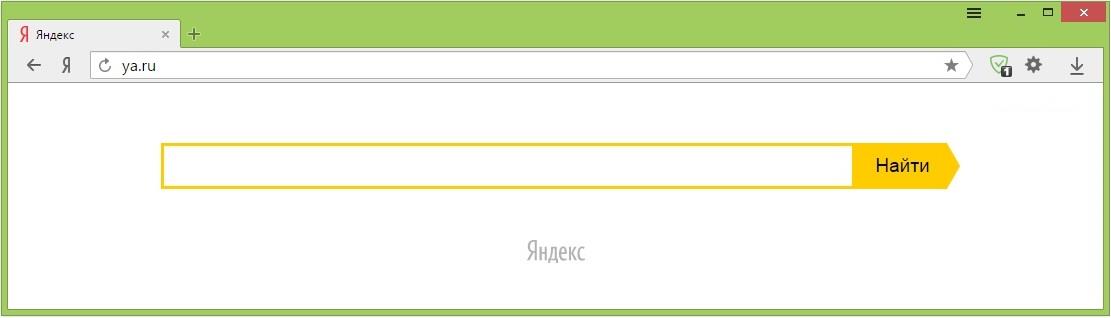
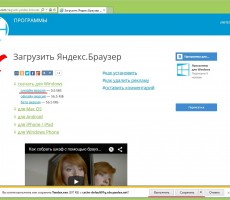
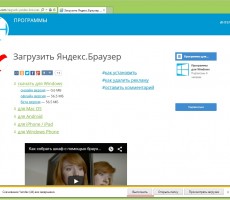
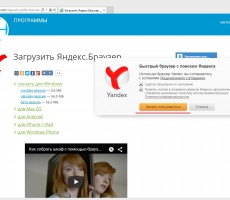
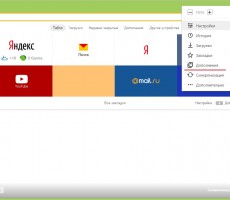
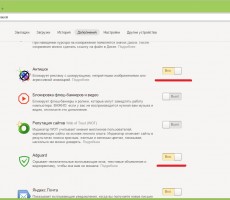
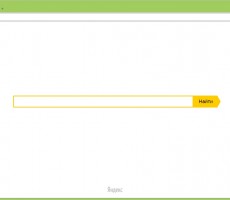
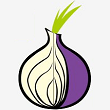

Этот браузер подойдёт для Виндовсфона?
Скачала яндекс браузер с Алисой но у меня нет значка и пользоваться голосовым помощником я не могу. Почему так ?
В настройках браузера включите Алису как Дополнение.
Браузер действительно отличный, а с новой возможностью Протект я даже подумываю удалить антивирус тормозной. Также радует бесплатный блокировщик рекламы от адгурд. Молодцы!
Ого, что-то новенькое, надо заглянуть и подробнее про протект узнать, спасибо за новость.
спасбо все отлично работает ,аж дышать легче стало без этой рекламы на ютубе !!
И Вам спасибо за отзыв! 🙂
Спасибо за прямую официальную ссылку, установилось все быстро и без проблем. Яндекс со своим браузером молодец, я забыл что такое реклама. На ютубе теперь приятно сидеть, рекламы нет вообще.
Спасибо за отзыв! Действительно у Яндекса получился хороший продукт. Не забывайте, что после установки браузера в настройках нужно включить два расширения: «Антишок» и «Adguard» и более рекламы на сайтах не будет.